Aplikacja Kontakty na Twoim iPhonie właśnie otrzymała największą aktualizację w historii
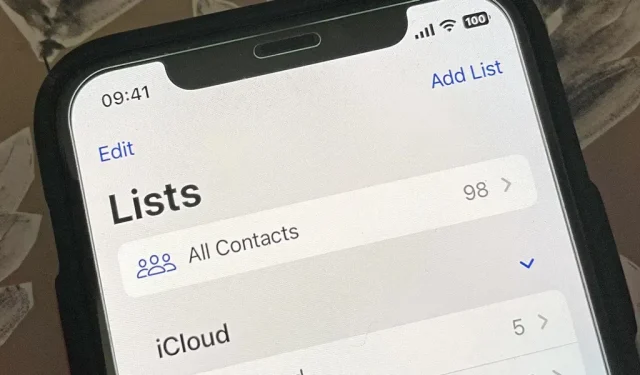
Aplikacja Kontakty firmy Apple właśnie otrzymała największą aktualizację w historii. Od premiery pierwszego iPhone’a w 2008 roku wprowadzono tu i ówdzie tylko drobne aktualizacje dotyczące sposobu zarządzania kontaktami i interakcji z nimi. Zmienia się to wraz z iOS 16.
Ostatnią ważną funkcją Kontaktów były kontakty alarmowe, które mogły przebić się przez tryb Nie przeszkadzać, a było to w iOS 10. Wcześniej iOS 7 dawał nam możliwość korzystania z kontaktów AirDrop i dodawania dla nich profili społecznościowych; iOS 6 umożliwia przeszukiwanie wszystkich pól i ustawianie indywidualnych wibracji dla każdego kontaktu w wiadomościach tekstowych; a iOS 5 dodał pola relacji rodzinnych. Żadna z tych aktualizacji nie może się równać z poniższą.
Te zmiany pojawią się również w iPadOS 16 na iPada, który wciąż jest w fazie beta.
1. Uproszczone łączenie zduplikowanych kontaktów
Aplikacja Kontakty w systemie macOS od pewnego czasu ma funkcję znajdowania i scalania zduplikowanych kontaktów, przynajmniej od czasu Mac OS X Tiger w 2005 r., kiedy Kontakty wciąż nosiły nazwę Książka adresowa. A teraz nowa aktualizacja iOS 16 w końcu przenosi ją na iPhone’a.
Gdy Twój iPhone wykryje wiele wpisów dla tego samego kontaktu na wszystkich Twoich kontach, zobaczysz nową sekcję „Znaleziono duplikaty” u góry listy „Wszystkie kontakty” z liczbą znalezionych duplikatów. Kliknij „Wyświetl duplikaty” i możesz scalić wszystkie kontakty naraz lub wybrać każdy kontakt, aby najpierw wyświetlić informacje, a następnie scalić je indywidualnie.
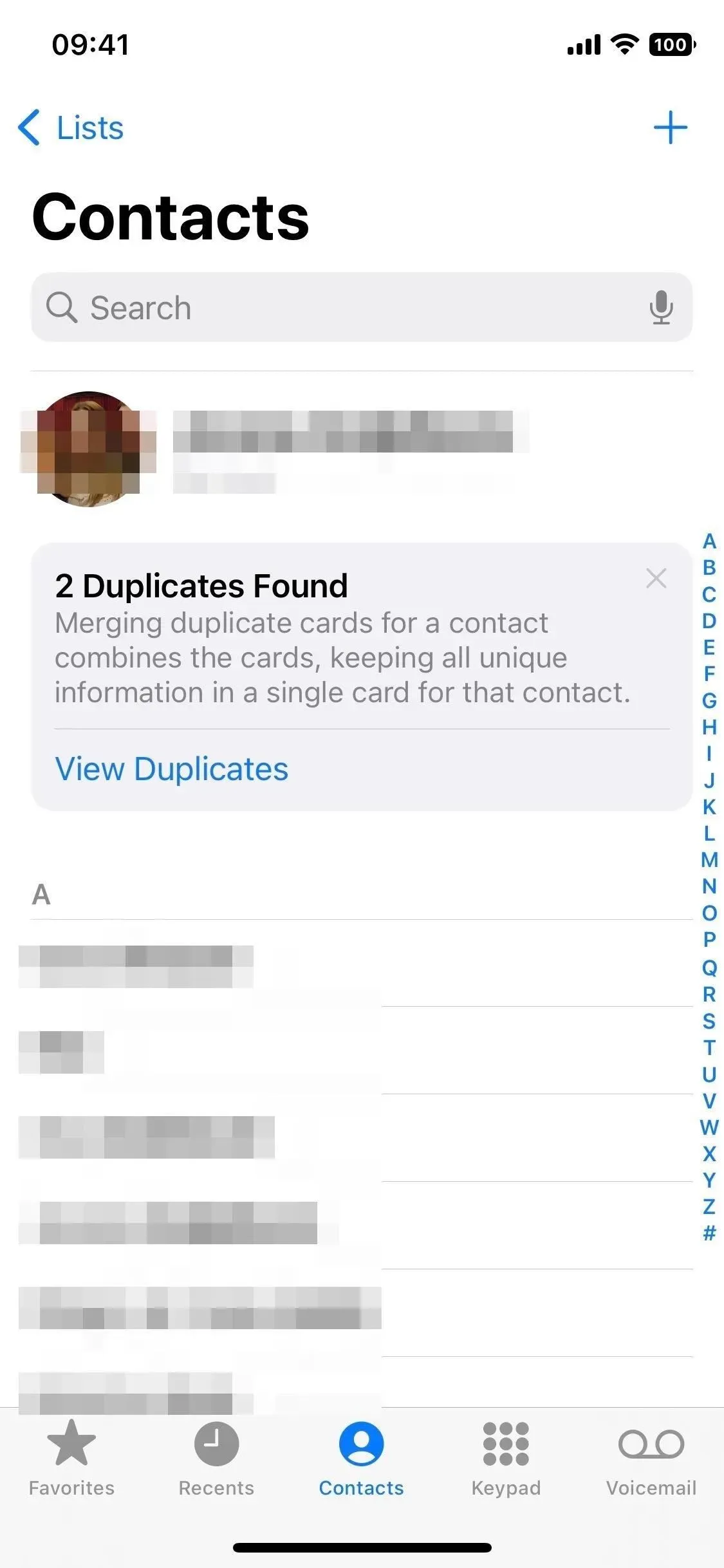
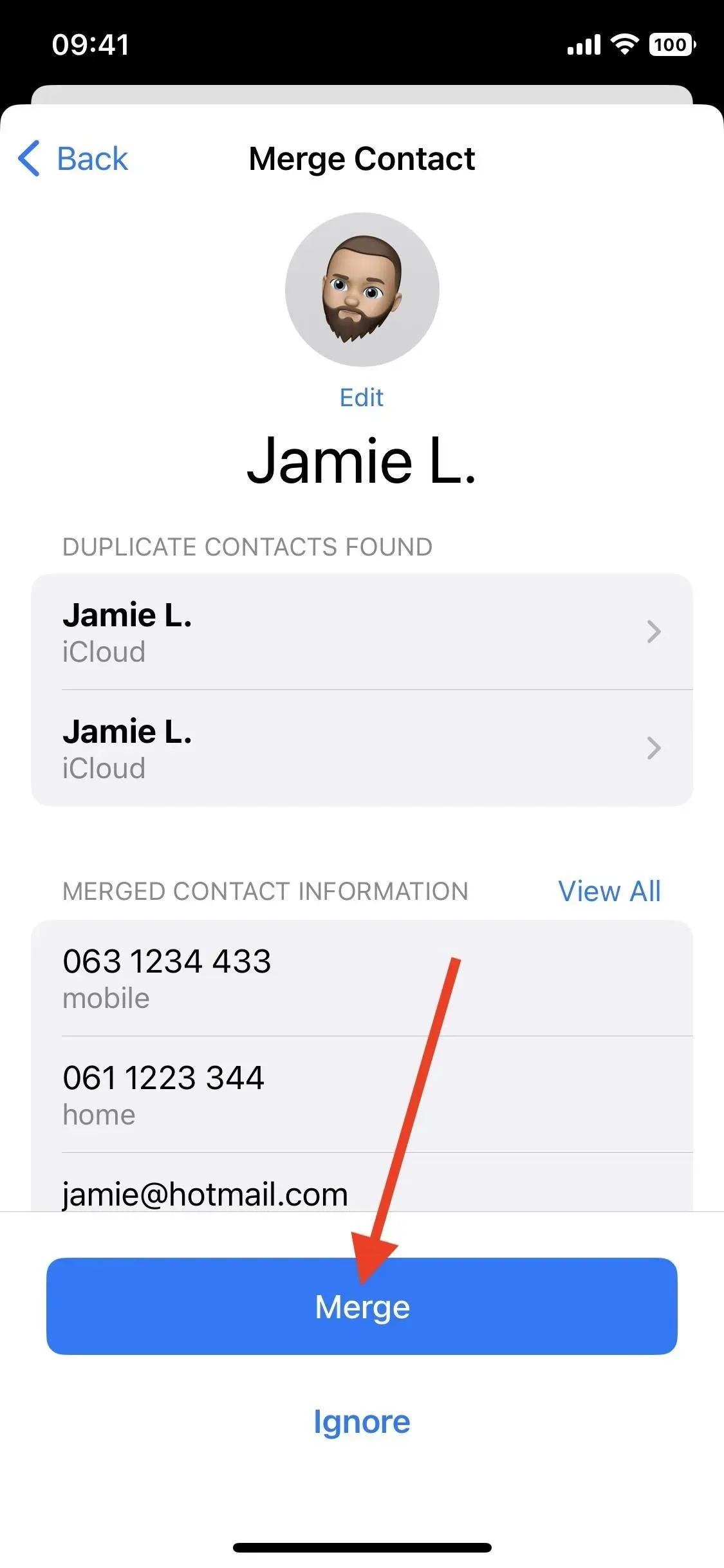
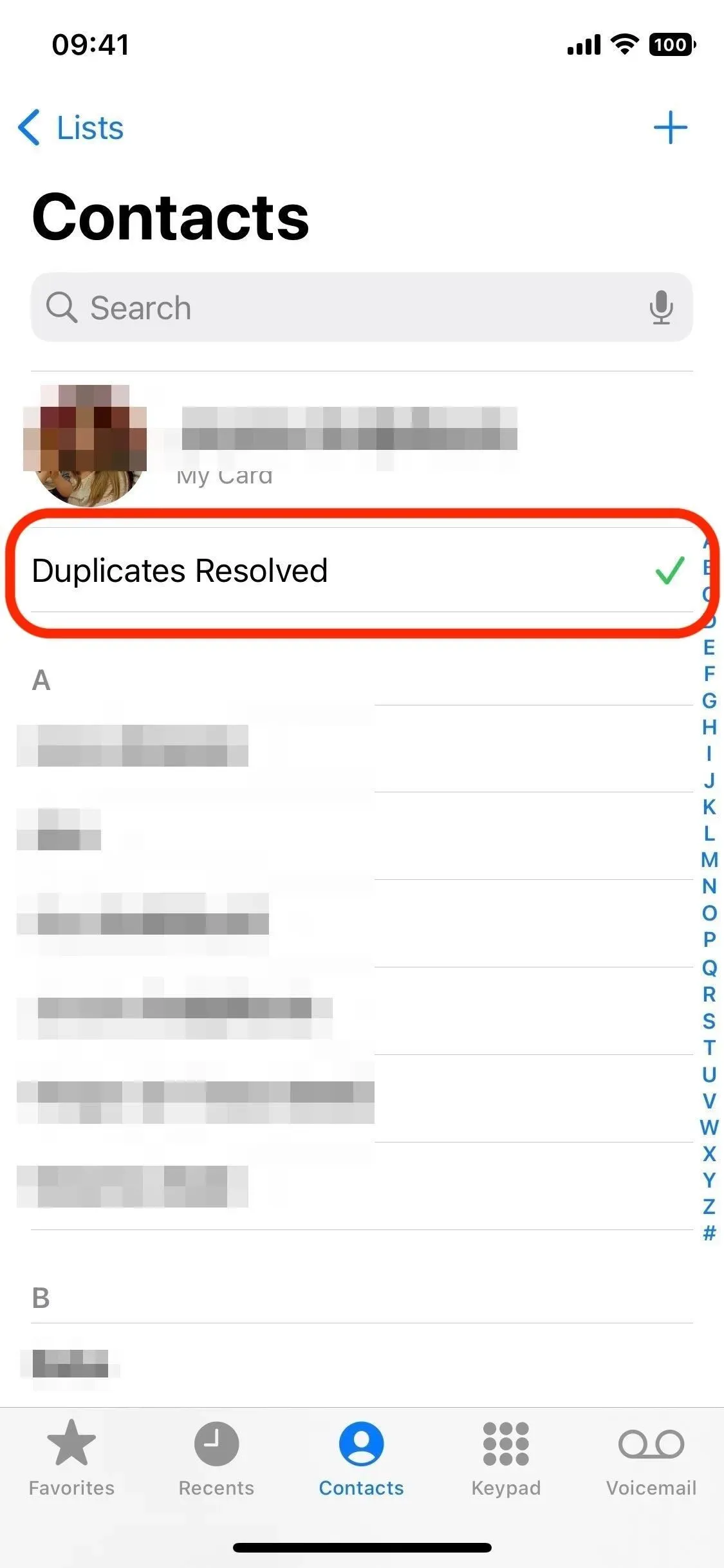
2. Twórz listy kontaktów i zarządzaj nimi
Być może najważniejszym dodatkiem do aplikacji Kontakty w iOS 16 jest zarządzanie grupami, które pozornie zawsze było dostępne w macOS i iCloud. Chociaż możesz przeglądać grupy na swoim iPhonie, nie możesz zrobić nic poza ukrywaniem lub pokazywaniem całych grup.
Teraz masz pełną kontrolę nad grupami kontaktów. Możesz tworzyć, usuwać i zmieniać nazwy list na kontach, takich jak iCloud i Gmail, a także dodawać i usuwać kontakty z list. W rzeczywistości jest wiele do pokazania podczas pracy z listami kontaktów, więc zapoznaj się z naszym kompletnym przewodnikiem po listach kontaktów, aby uzyskać wszystkie szczegóły.
- Kompletny przewodnik: Twój iPhone właśnie otrzymał ogromną funkcję iCloud, a komputery Mac były wieczne
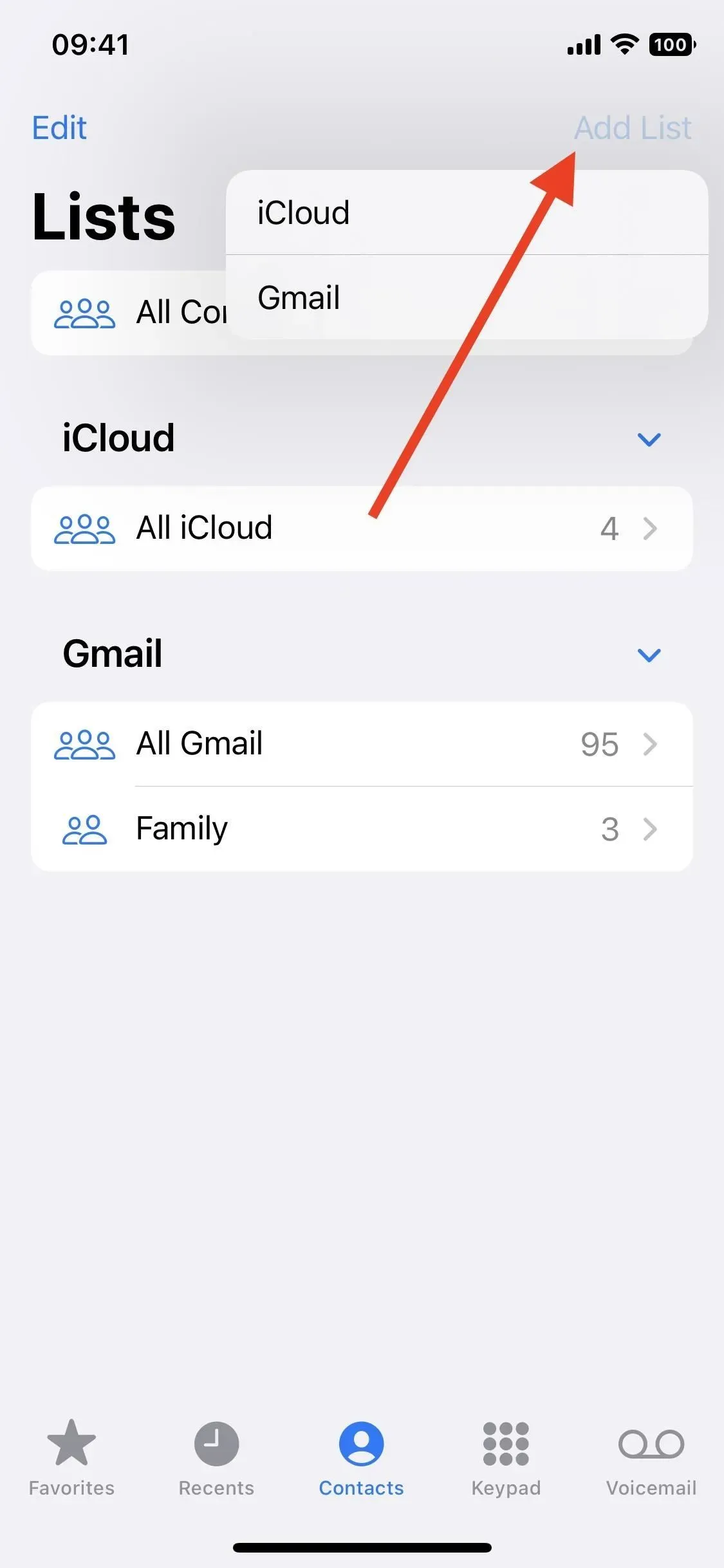
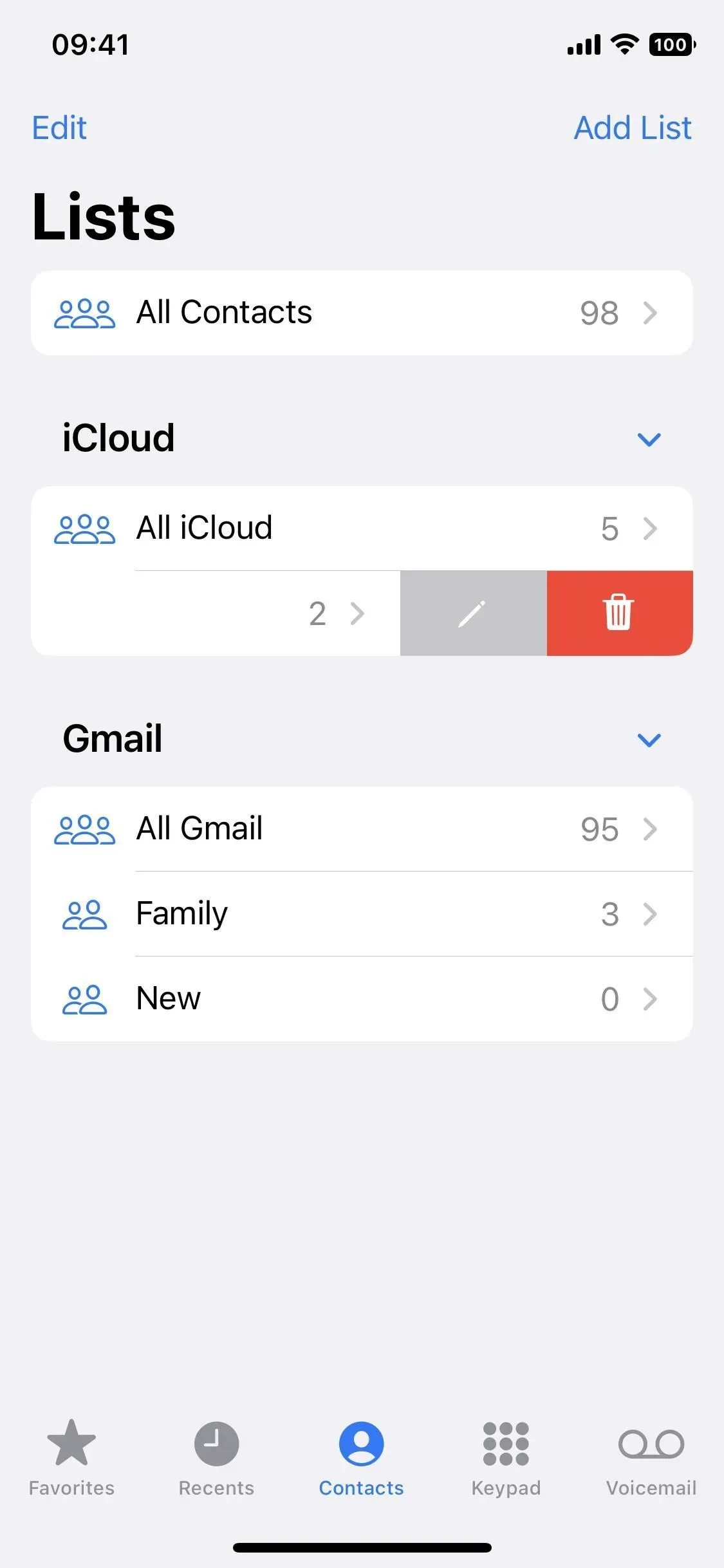
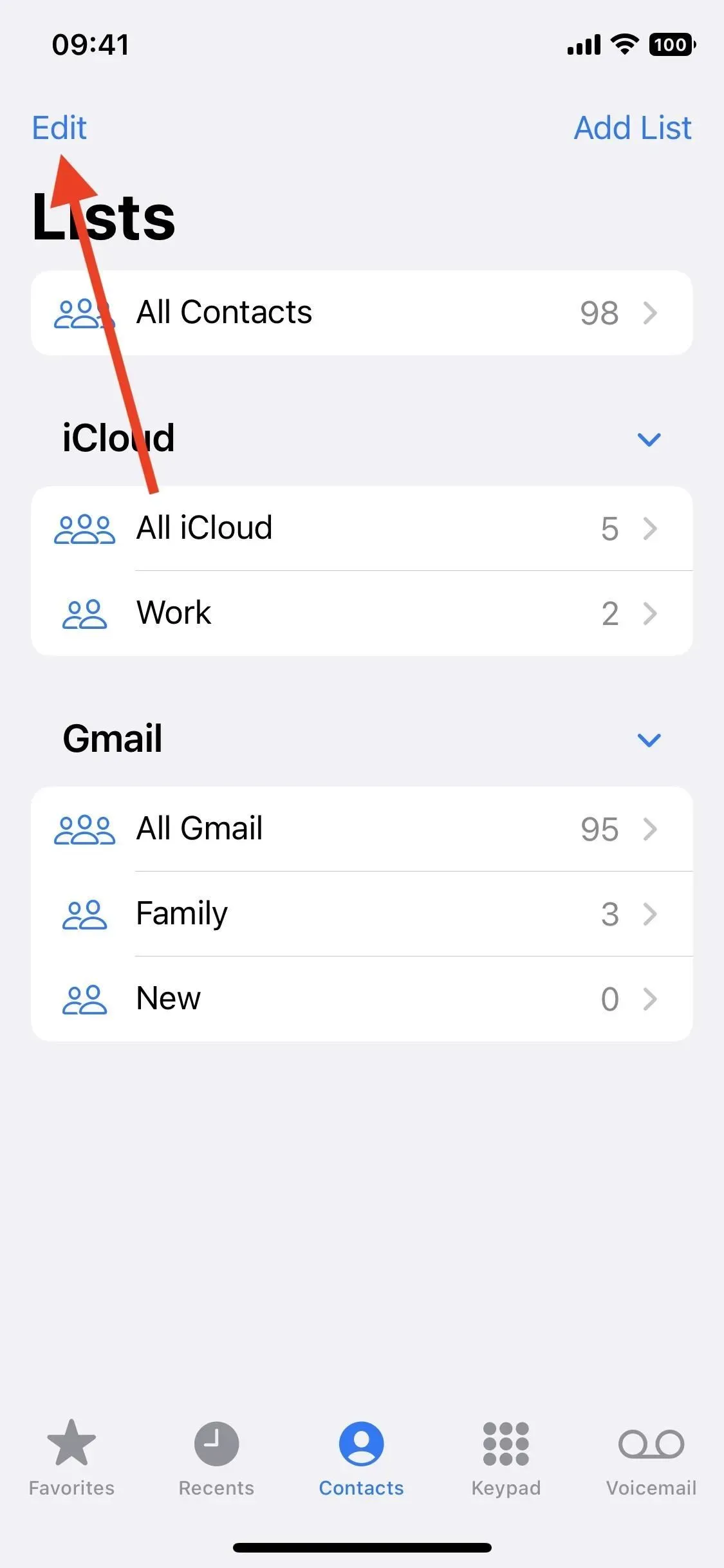
3. Listy kontaktów e-mail lub wiadomości
Wcześniej można było wysyłać wiadomości do całych grup kontaktów z aplikacji Poczta, ale nie można było rozpocząć wiadomości z Kontaktów. Teraz możesz, a także możesz utworzyć rozmowę grupową w aplikacji Wiadomości. Stuknij ikonę poczty na liście, aby rozpocząć wysyłanie wiadomości e-mail, lub stuknij i przytrzymaj nazwę listy w widoku Listy i wybierz opcję Wyślij do wszystkich lub Powiadom wszystkich. Możesz także przesunąć palcem w prawo na nazwie listy i stuknąć ikonę poczty lub wiadomości.
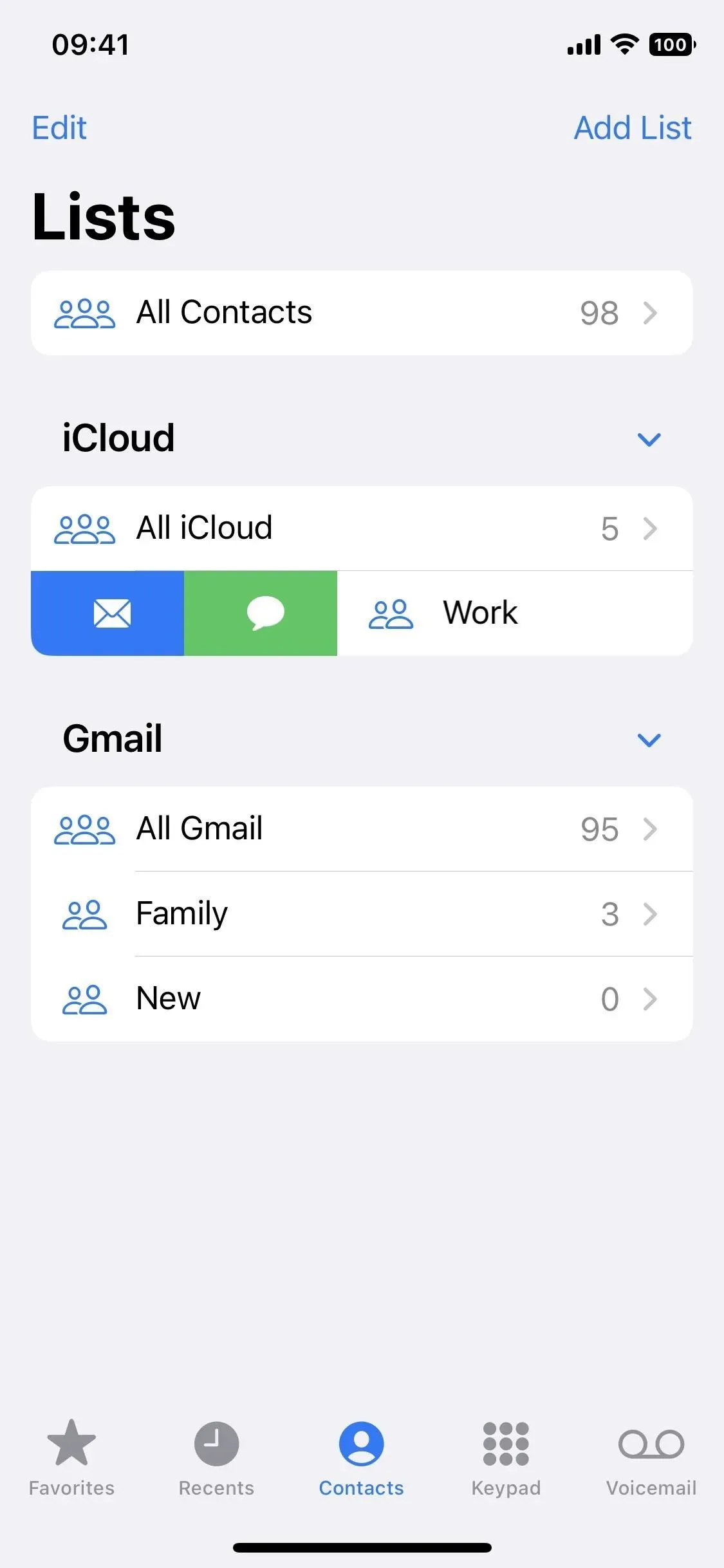
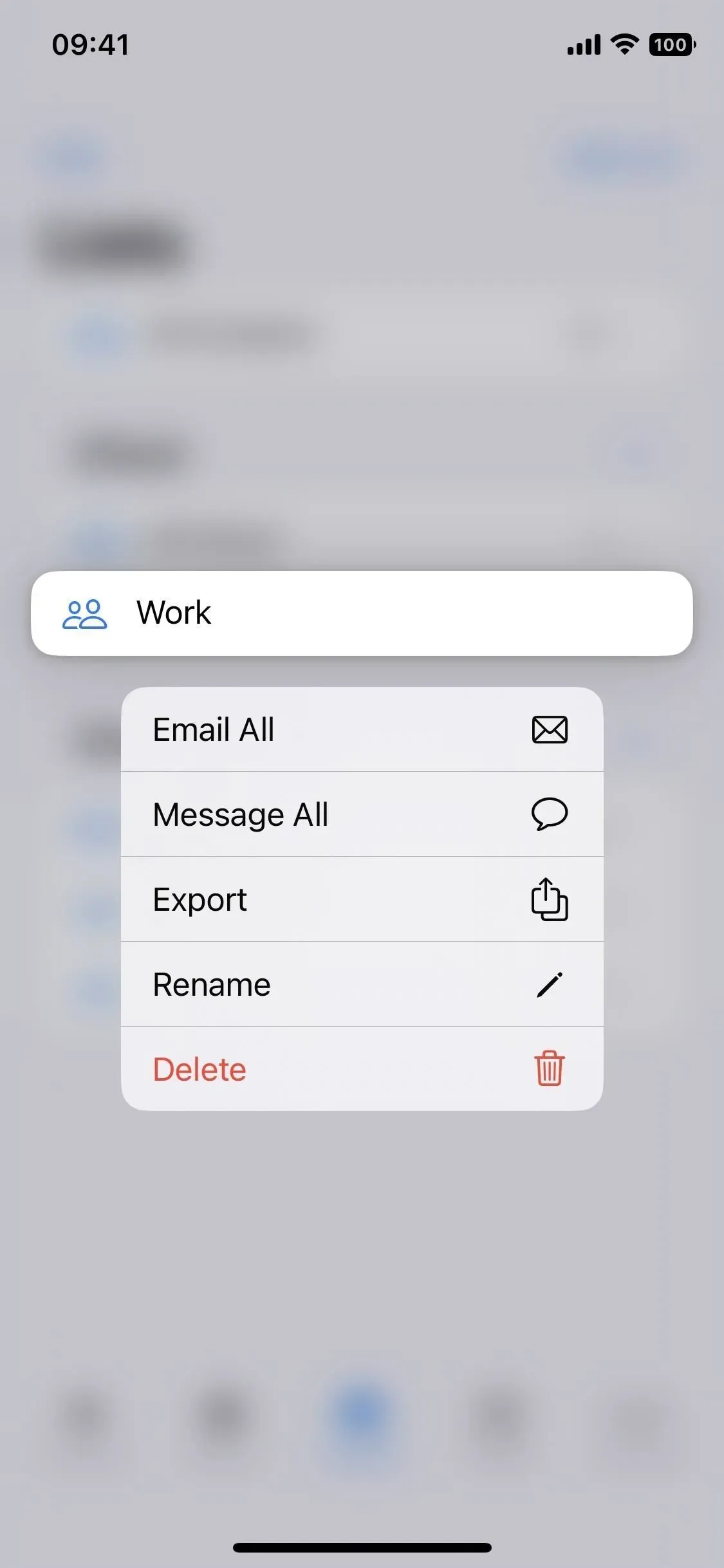
4. Eksportuj listy kontaktów
Jak widać powyżej, gdy długo naciskasz nazwę kontaktu, są szybkie akcje, które pozwalają wysłać do nich e-mail, wysłać im wszystkim wiadomość, zmienić nazwę listy i usunąć listę. Dostępna jest również kolejna nowa funkcja listy „Eksportuj”. Możesz udostępnić go wszystkimi zwykłymi kanałami, dodać do notatki lub zapisać w swoich plikach.
5. Przeciągnij kontakty
Istnieje wiele sposobów dodania kontaktu do listy, ale przeciągnij i upuść nie korzysta z tradycyjnych menu, które są używane w inny sposób. Wcześniej nie można było przeciągnąć kontaktu z żadnej listy, ale teraz można go przeciągnąć na dowolną inną listę lub dowolną inną aplikację.
Po kliknięciu i przeciągnięciu kontaktu z listy zamienia się on w pływającą kartę kontaktu. Następnie możesz otworzyć inną aplikację, taką jak Wiadomości, i upuścić ją tam, gdzie chcesz, lub przeciągnąć ją na przycisk Listy, poczekać na otwarcie widoku Listy, a następnie upuścić ją na listę.
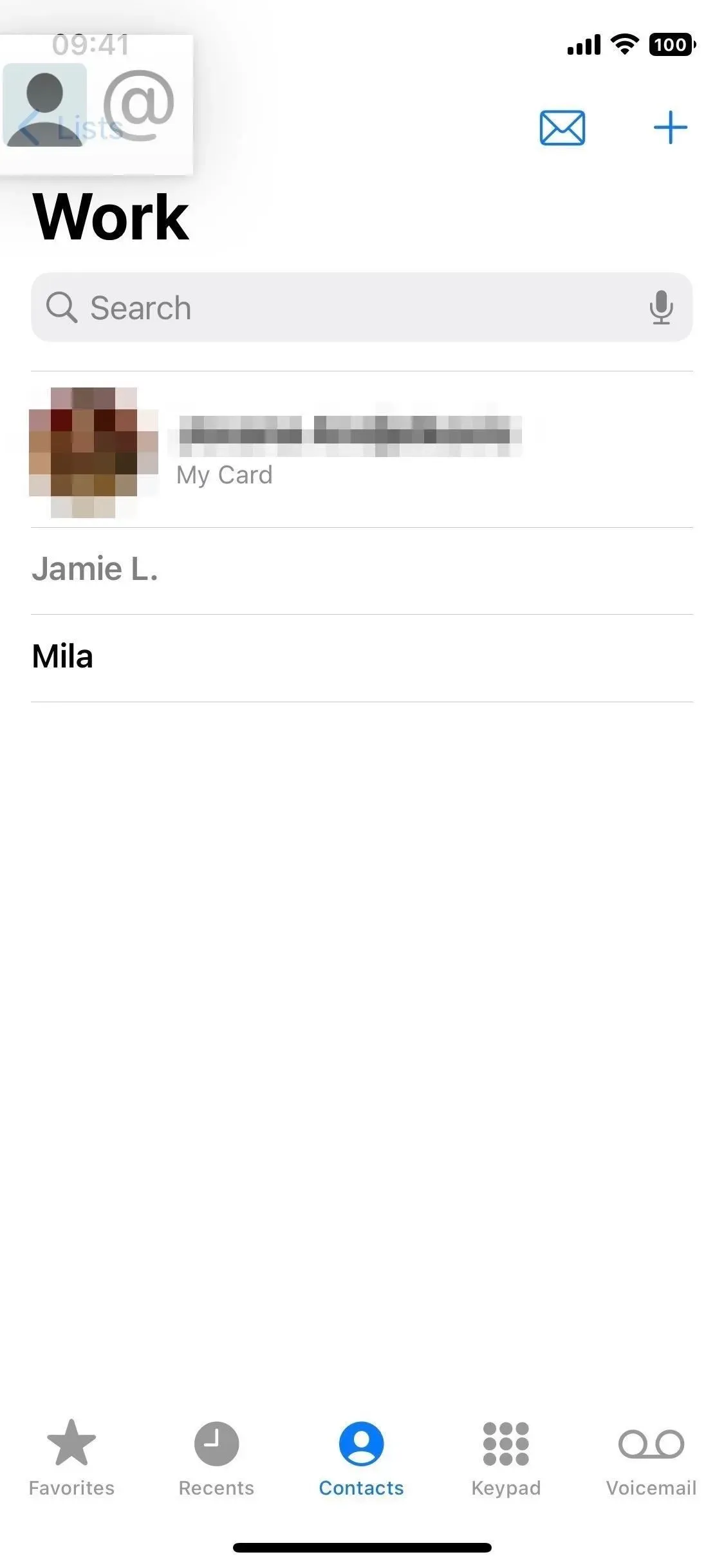
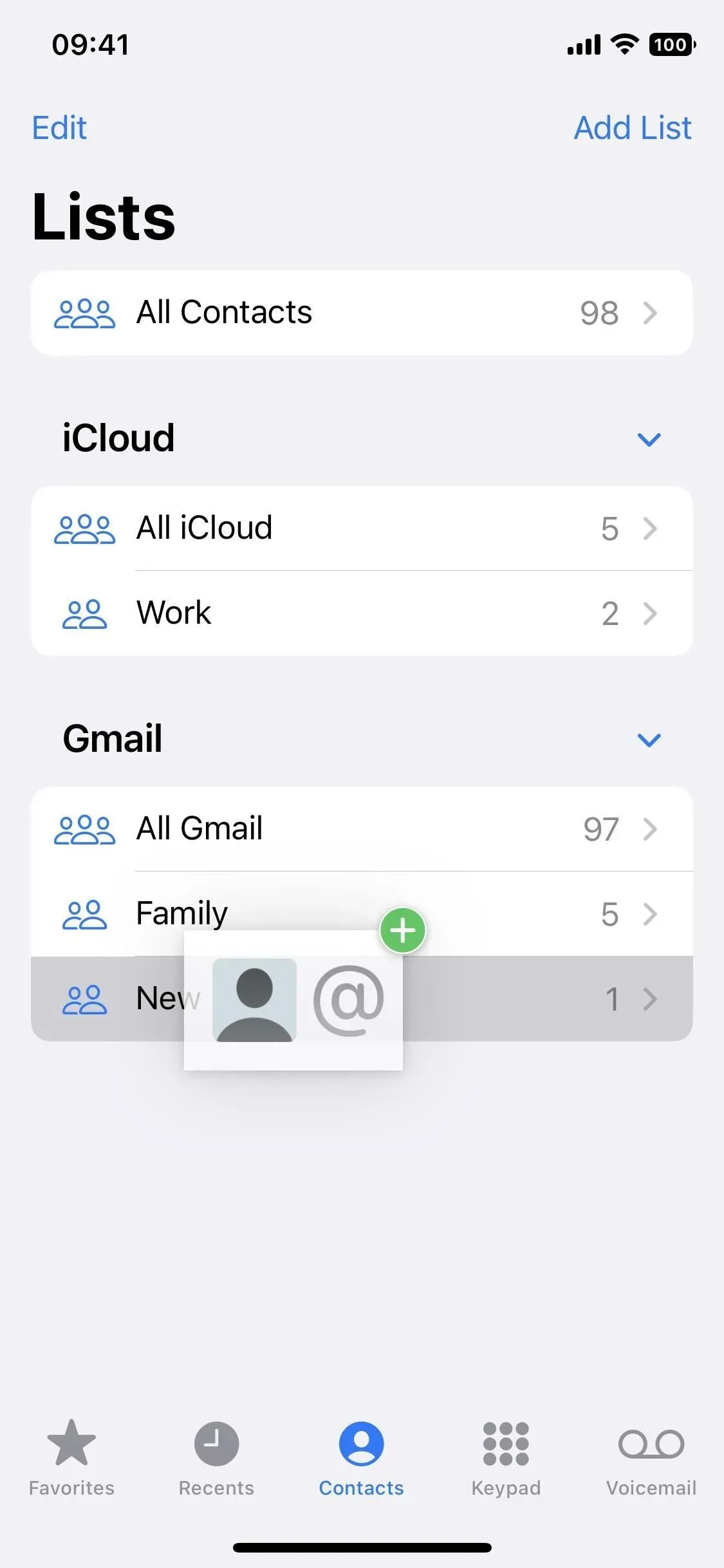
6. Nieprzeczytane wiadomości/powiadomienia o nieodebranych połączeniach w widgecie
W systemie iOS 15 można było dotknąć osoby w widżecie Kontakty, aby wyświetlić wiele informacji na jej temat, i tak jest nadal w przypadku systemu iOS 16. Dostępne są szybkie łącza do wiadomości, FaceTime lub e-mail; najnowsze e-maile i wiadomości od nich; szybki dostęp do udostępnionych linków i plików, udostępnionych Ci zdjęć, udostępnionych wydarzeń w kalendarzu i nie tylko.
Nowością jest to, że widżet Kontakty sam poinformuje Cię o nieprzeczytanych wiadomościach lub nieodebranych połączeniach FaceTime lub połączeniach telefonicznych od nich.
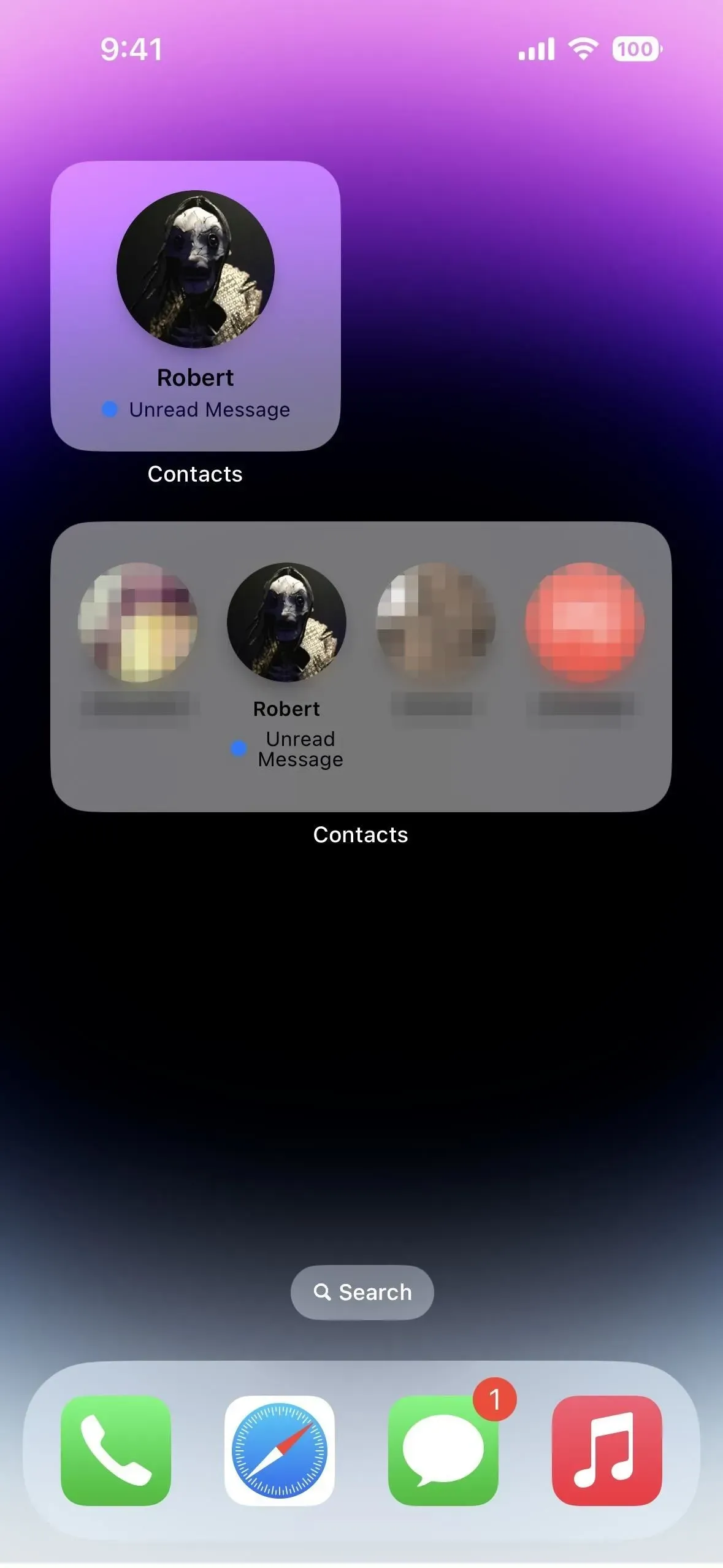

7. Filtruj pola podczas udostępniania kontaktów
Gdy chcesz udostępnić czyjś numer telefonu lub adres e-mail bez ujawniania innych danych osobowych przechowywanych w Kontaktach, takich jak urodziny, profile społecznościowe, adres domowy, imię i nazwisko, pseudonim, inne numery telefonów, inne adresy e-mail itp. – teraz możesz filtrować te informacje.
Gdy otworzysz arkusz udostępniania dla kontaktu, znajdziesz nowy przycisk „Filtruj pola” pod jego nazwą u góry. Stuknij go, a zobaczysz każdą część danych na karcie kontaktu jako listę kontrolną. Możesz zaznaczyć lub usunąć zaznaczenie każdego elementu, dopóki nie pozostanie nic, co chcesz udostępnić.
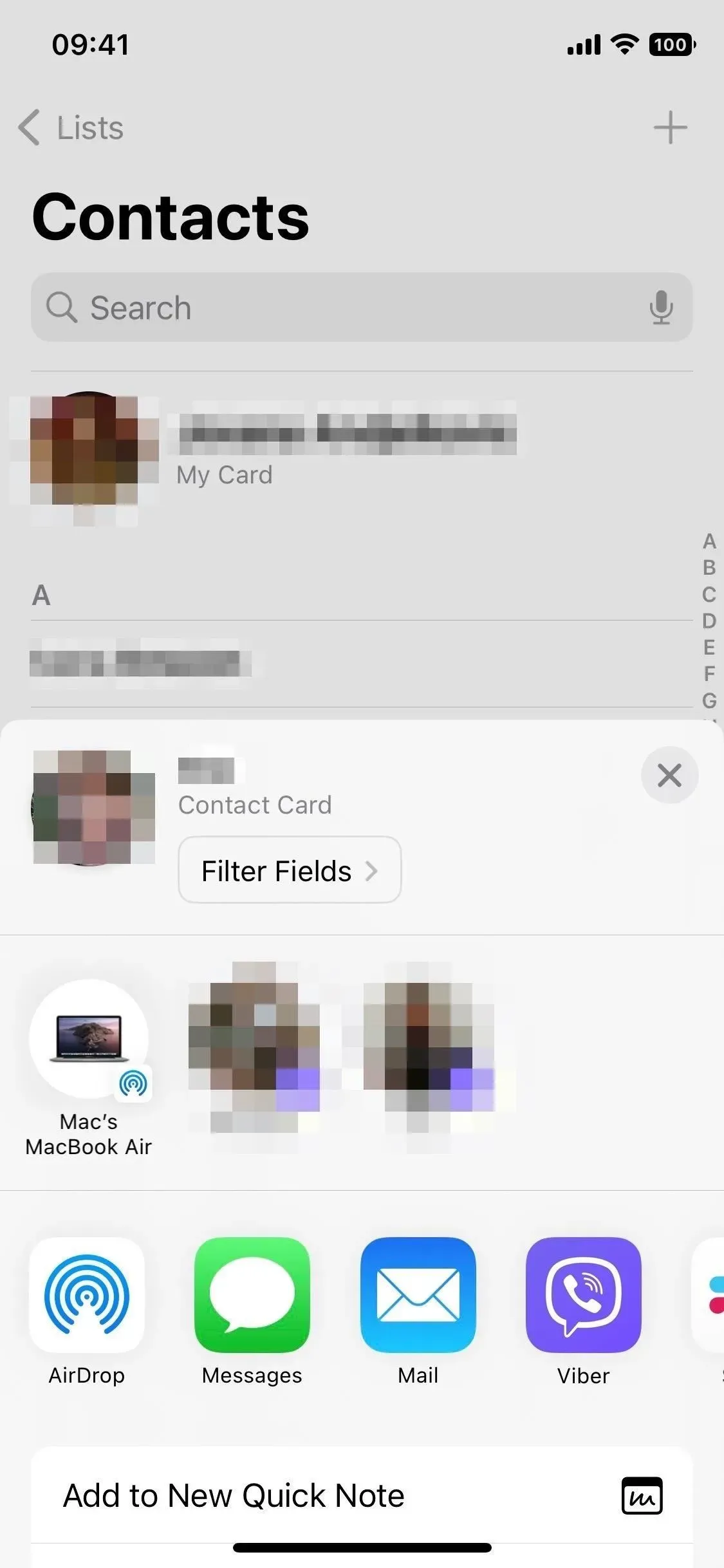
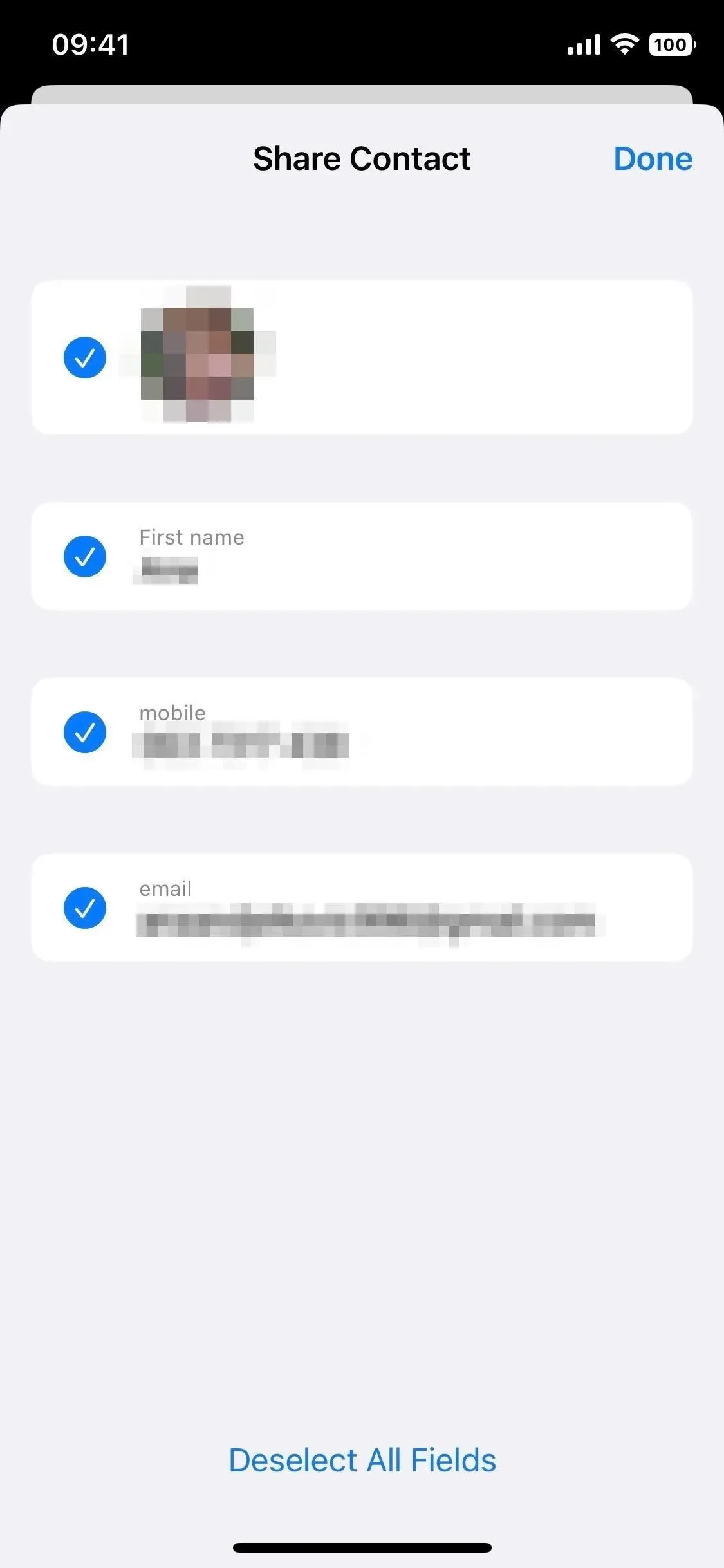
8. Więcej naklejek Memoji i pozycji kontaktowych
Mogłeś już wybrać naklejkę Memoji do zdjęcia kontaktu, ale byłeś ograniczony do 12 póz lub niestandardowej pozy za pomocą przedniego aparatu. Apple otwiera go na iOS 16 dla dowolnej naklejki Memoji, a nie tylko kilku wybranych. Dostępne są nawet trzy zupełnie nowe pozy do zdjęć kontaktowych.
Aby ustawić Memoji jako zdjęcie kontaktu, otwórz kartę kontaktu w Kontaktach, Telefonie, Wiadomościach lub dowolnej innej aplikacji, w której możesz przeglądać swoje kontakty. Wybierz Edytuj, a następnie Edytuj lub Dodaj zdjęcie pod zdjęciem lub monogramem kontaktu. Wybierz żądaną naklejkę, kliknij Dalej, przesuń ją i przeskaluj, kliknij Wybierz i zapisz w Gotowe.
- Dodatkowe informacje: Aktualizacja Big Memoji zawiera 40 nowych wyglądów i zmian, o których musisz wiedzieć
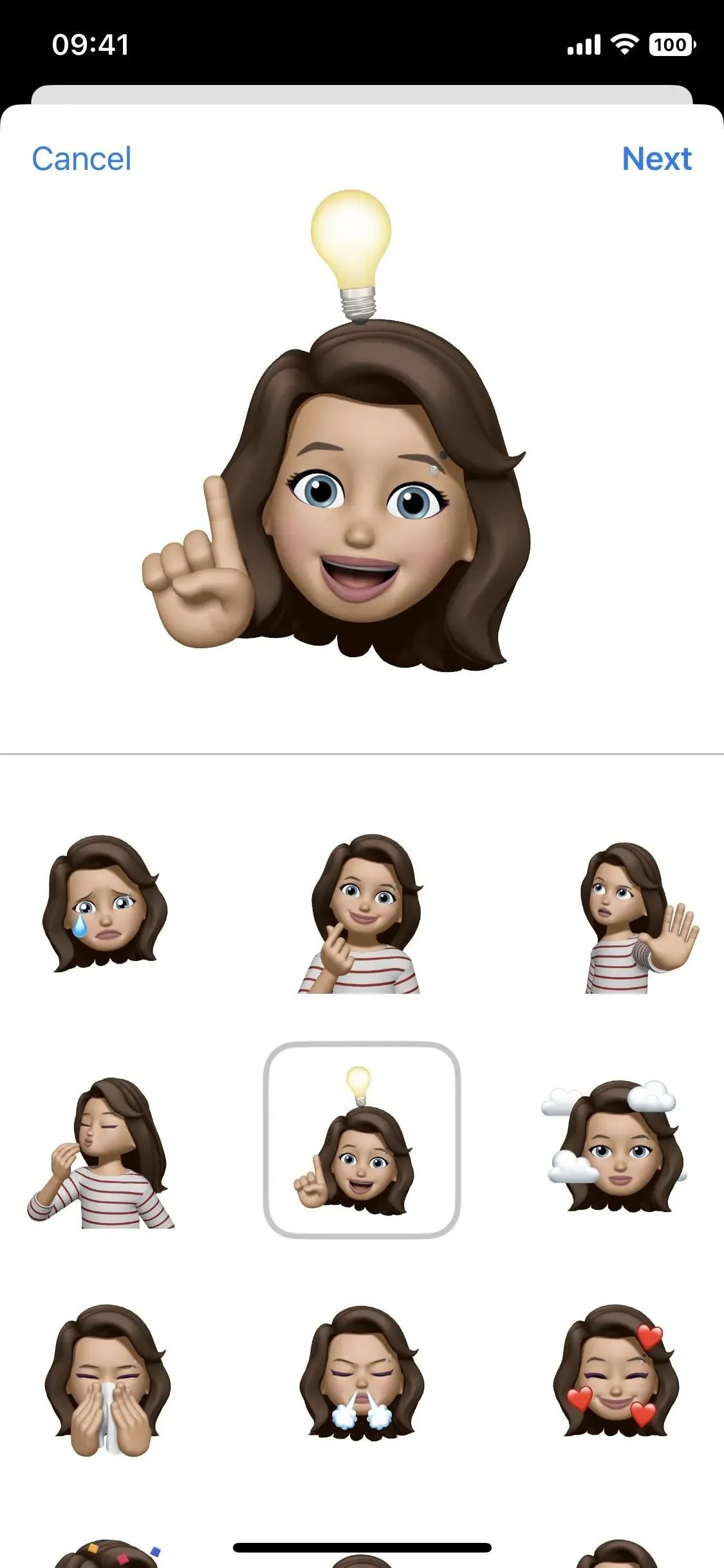
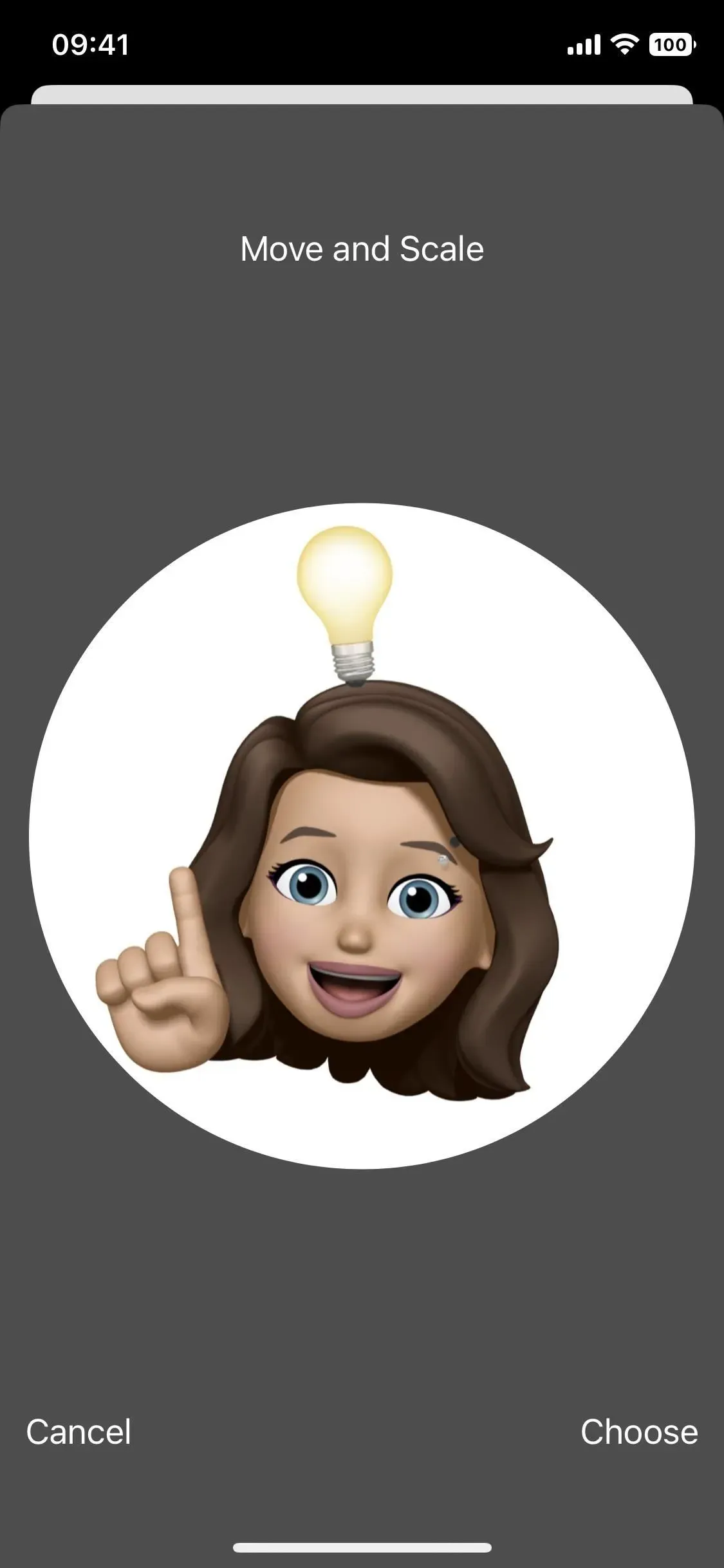
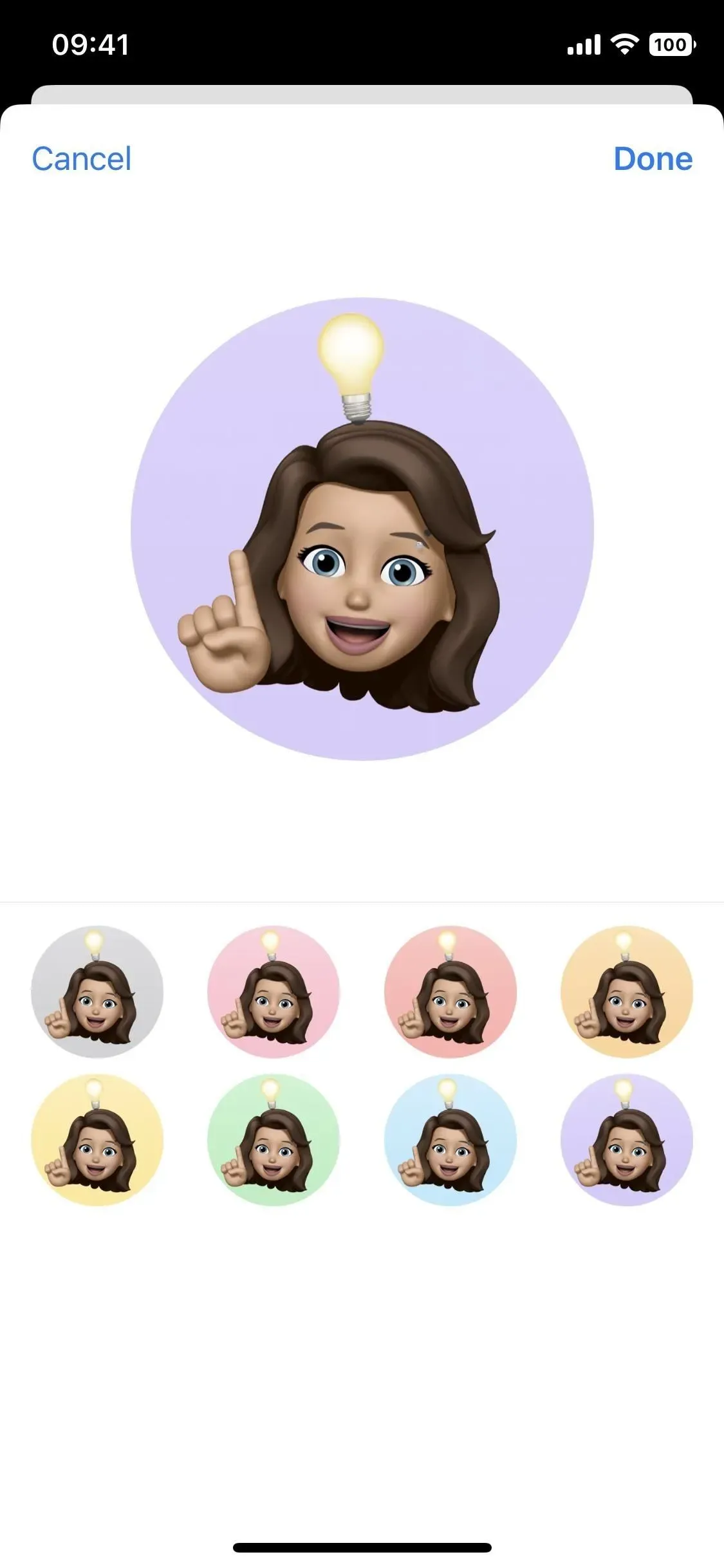
9. Więcej szybkich akcji dla kontaktów
W systemie iOS 15 długie naciśnięcie kontaktu otworzy menu kontekstowe z opcjami przesyłania wiadomości, dzwonienia, FaceTimingu, wysyłania e-maili lub płacenia za kontakt (lewy zrzut ekranu poniżej). iOS 16 ma nowe opcje Kopiuj, Udostępnij, Utwórz moją kartę i Usuń kontakt (prawy zrzut ekranu poniżej).
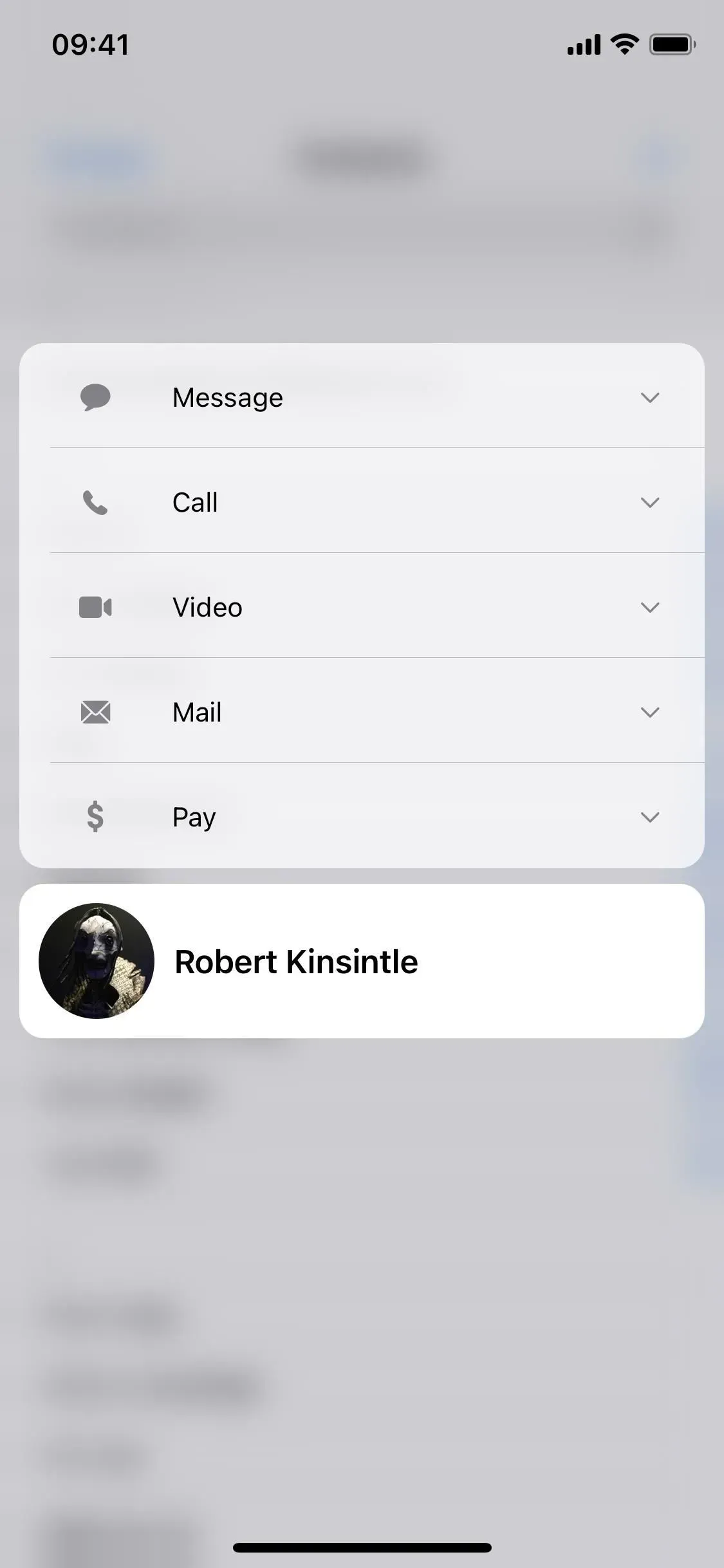
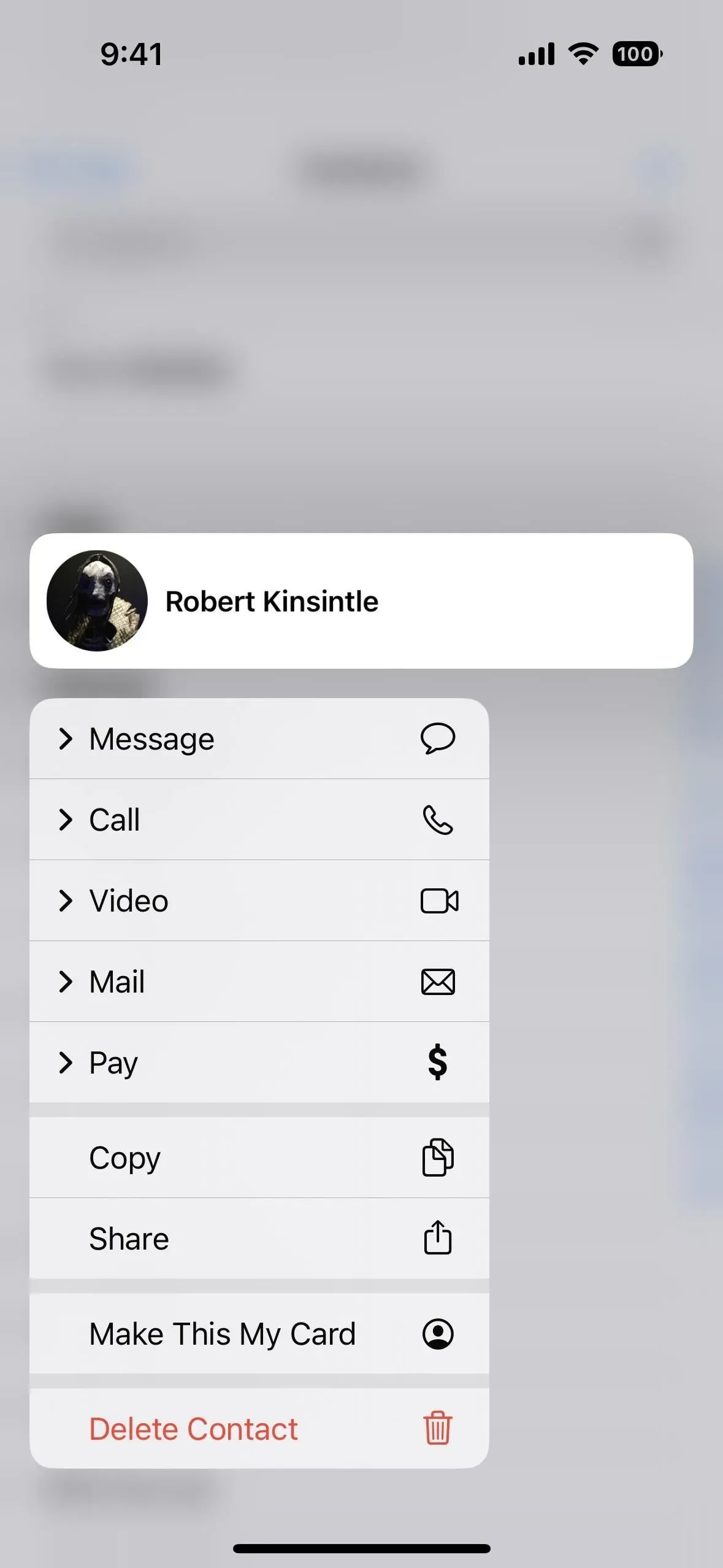
10. Integracja centrum gier
Chociaż Game Center nie jest najbardziej przydatną usługą na iPhonie, ułatwi Ci sprawdzenie, w jakie gry grają Twoi znajomi i jak sobie radzą. Aplikacja Kontakty wyświetli profile wszystkich Twoich znajomych z Game Center, więc nie musisz przechodzić do aplikacji Ustawienia, aby ich znaleźć. Ta funkcja pojawi się w iOS 16 w późniejszej aktualizacji.
11. Widżety ekranu blokady
Widżety ekranu blokady to jedne z najfajniejszych nowych funkcji w systemie iOS 16, a Apple opracował kilka z nich dla aplikacji takich jak Kalendarz, Zegar i Przypomnienia. Jednak firma Apple nie stworzyła widżetu ekranu blokady dla aplikacji Kontakty. Jednak aplikacje innych firm mogą również tworzyć widżety ekranu blokady, a niektóre z nich są warte wspomnienia:
W zależności od aplikacji możesz tworzyć widżety dla poszczególnych kontaktów lub grup, aby wykonywać połączenia, wysyłać e-maile, wysyłać wiadomości, FaceTime lub kontaktować się z nimi w inny sposób. Możesz nawet po prostu dodać łącze do ulubionych kontaktów.
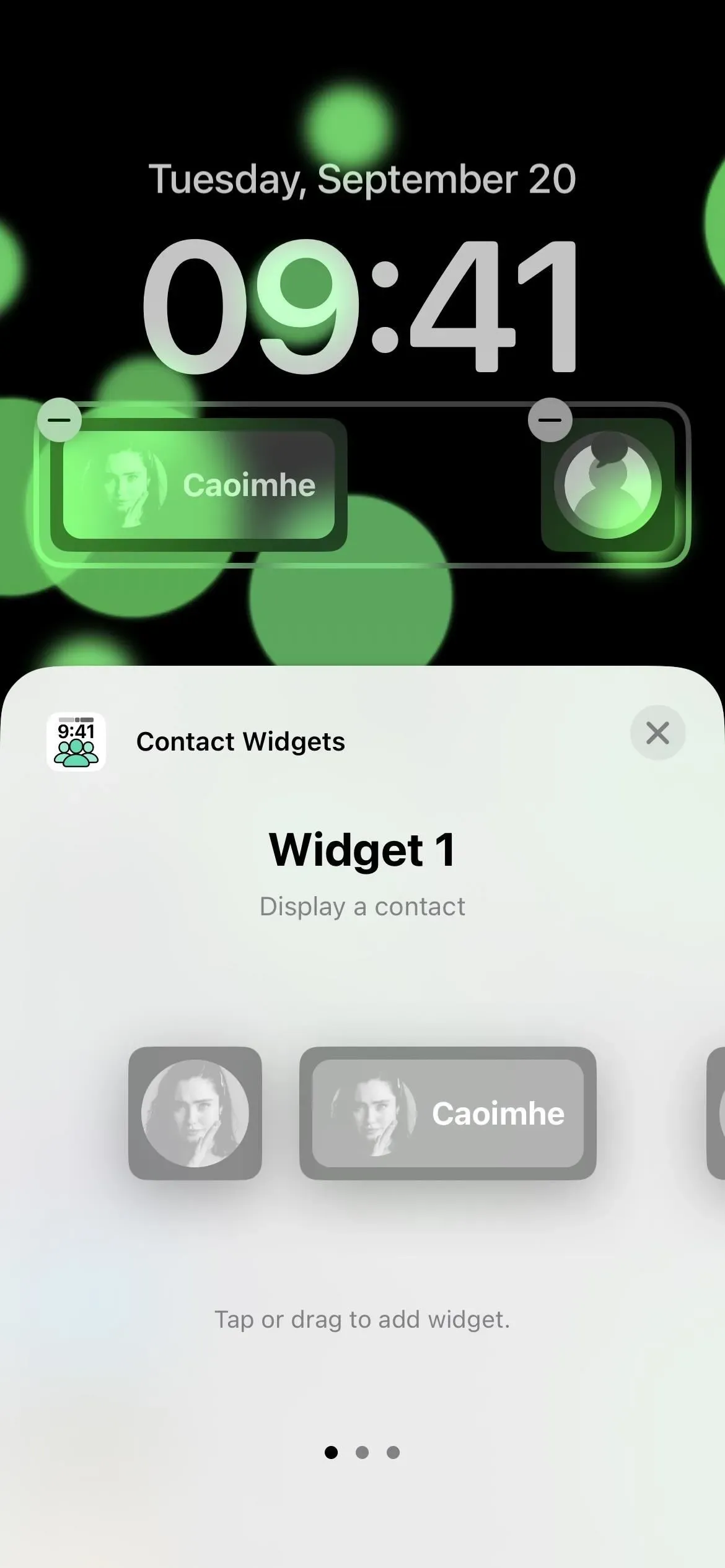
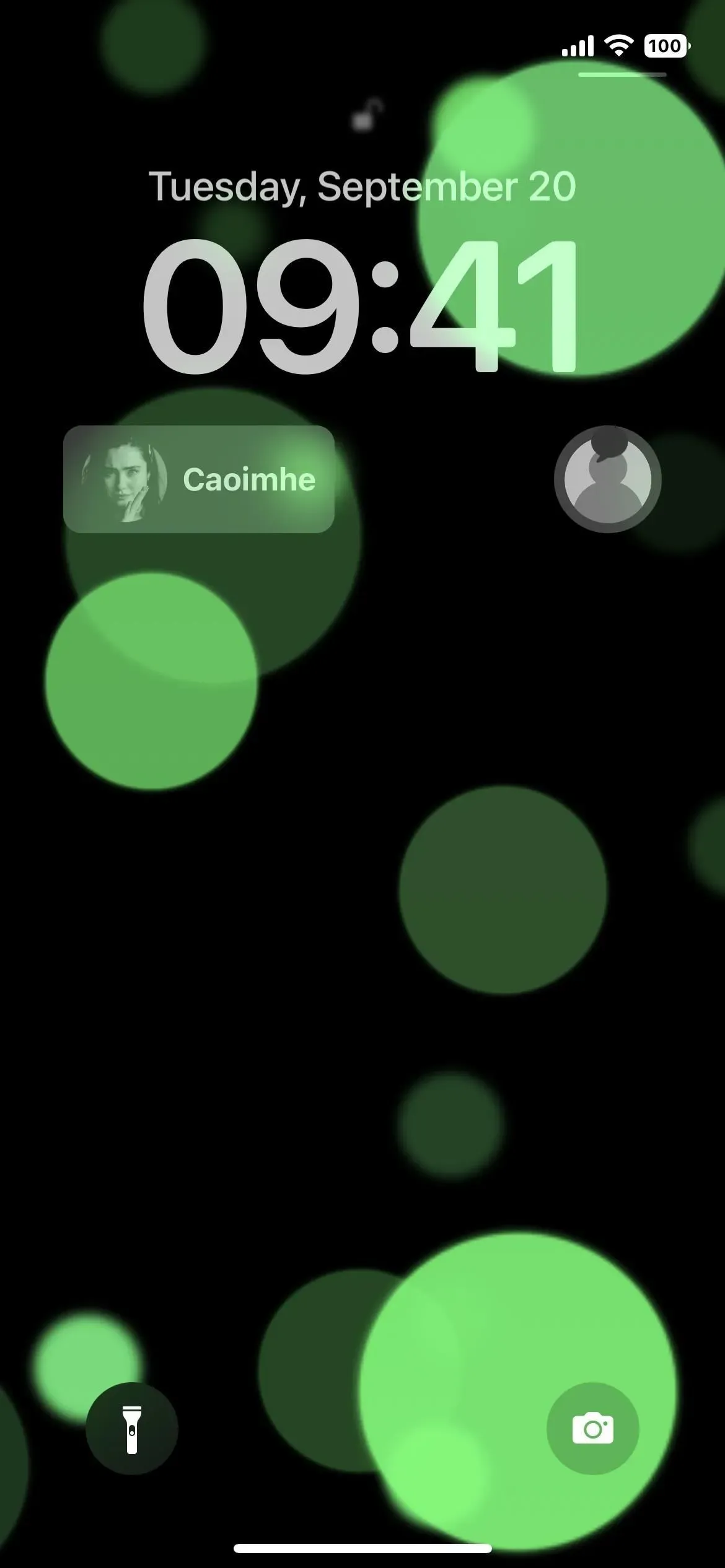



Dodaj komentarz